原创剪映app怎么放大指定区域-剪映画面部分放大特效简单方法
最近很多网友表示自己不清楚剪映app怎么放大指定区域的操作,而本篇文章就来给大家讲解剪映画面部分放大特效的实现方法,大家都来一起学习吧。
首先打开剪映软件,进入后点击页面里的开始创作。
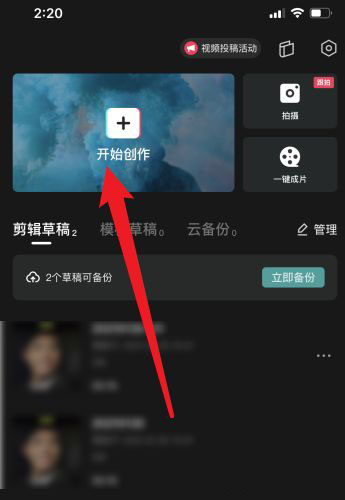
接下来从相册中或者素材库里面添加要剪辑的素材。
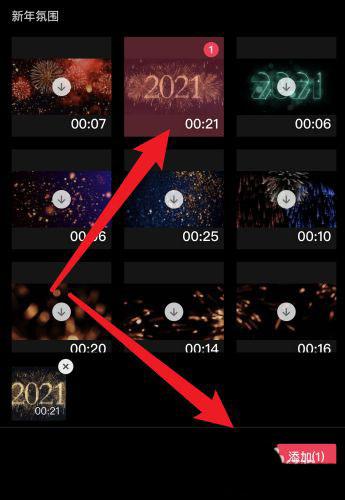
素材导入成功后将播放条放在要放大的区域。
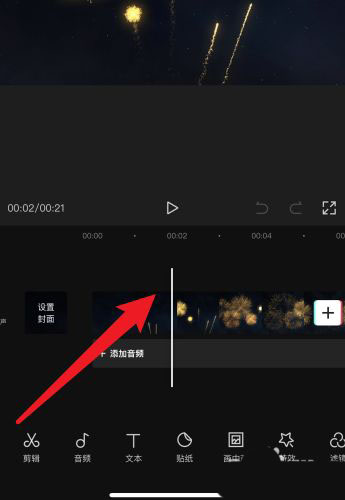
紧接着点击页面底部的特效。
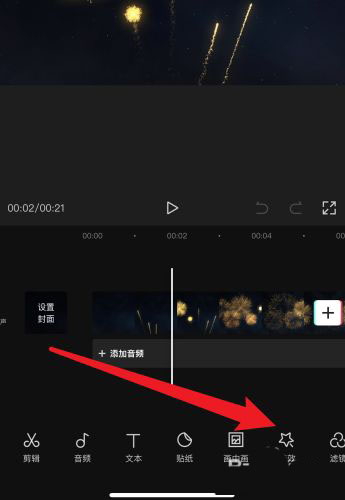
紧接着在基础特效里面找到放大这个特效。
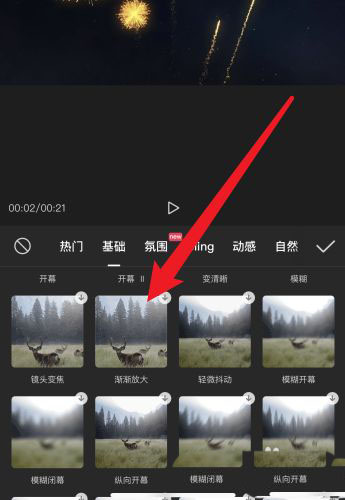
然后可以看到放大特效添加到指定区域了。
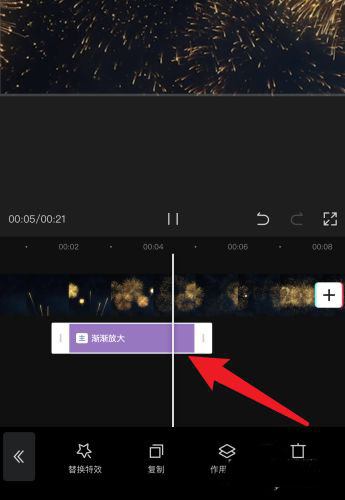
最后点击页面右上角的导出即可。
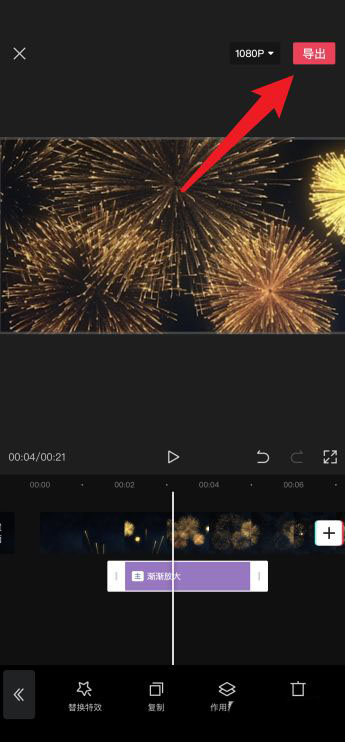
以上就是剪映放大指定区域的技巧,希望大家喜欢哦。





